Actualizado el lunes, 13 diciembre, 2021
El boletín de Mayores Conectados no me llegó, porque uno lo vive así, es personal el asunto, por tal motivo fui a mi bandeja de entrada (uso Gmail para mi correo electrónico), busqué en la carpeta de Spam, y ahí estaba, y me decidí a explicar.
No dejes de leer otros tutoriales donde te explicamos Cómo compartir tu ubicación desde el celular / Cómo compartir una nota del blog en Facebook / y Cómo compartir Internet del celular a la computadora.
Contenidos en esta entrada
¿Cómo evitar que un boletín al cual te suscribiste caiga en la bandeja de Spam o Correo No deseado?
Desde el gestor de correos electrónicos Gmail
1) Hay que chequear la bandeja de Spam o No deseados, se encuentra en el listado de la izquierda, si no llegara a estar, debería verse una palabra «más» o «more» para expandir el listado.
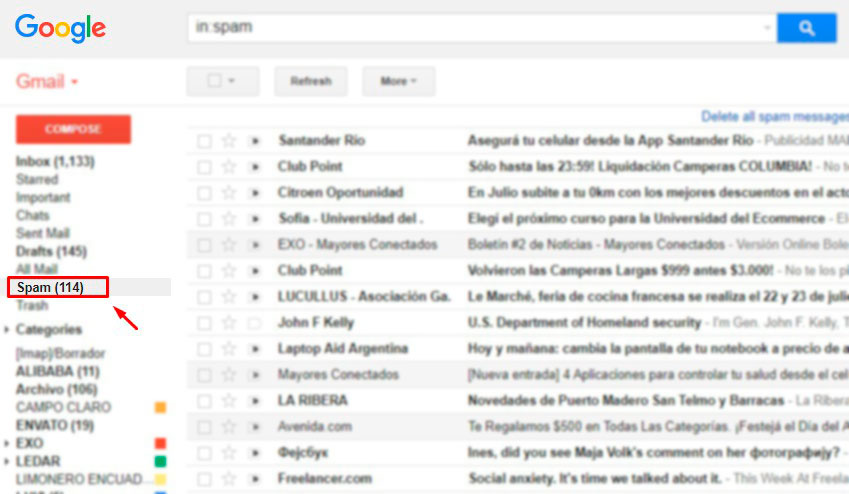
2) Localizado el correo en cuestión hay que hacer clic sobre él para abrirlo.
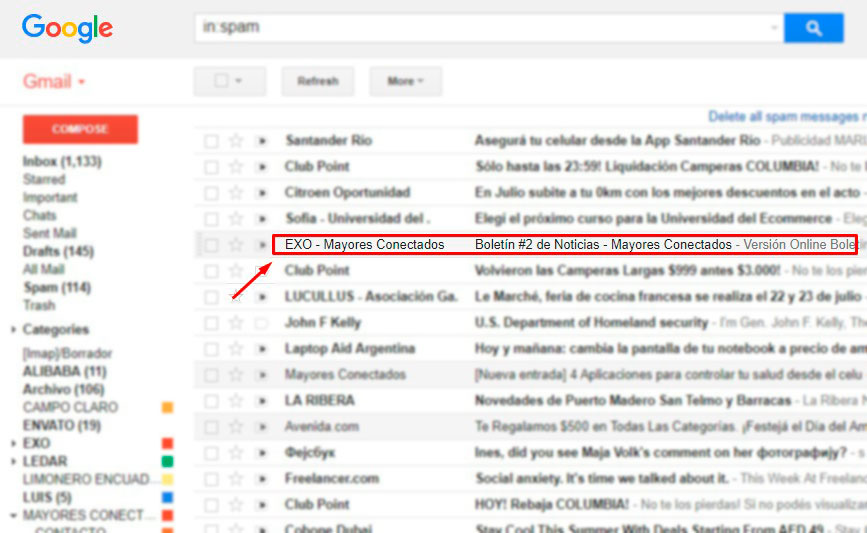
Actualizaciones en el gestor de correo Gmail 2018
3) Gmail cambió y ahora al abrir un correo que está en la bandeja de Spam lo veremos con un gran cuadro gris que nos da la opción de hacer clic en «Informar de que no es spam», al hacer clic en este botón el correo en cuestión pasa a la bandeja de recibidos.
 4) El correo irá a la bandeja de recibidos, puede llegar a ir a Promociones o Notificaciones.
4) El correo irá a la bandeja de recibidos, puede llegar a ir a Promociones o Notificaciones.
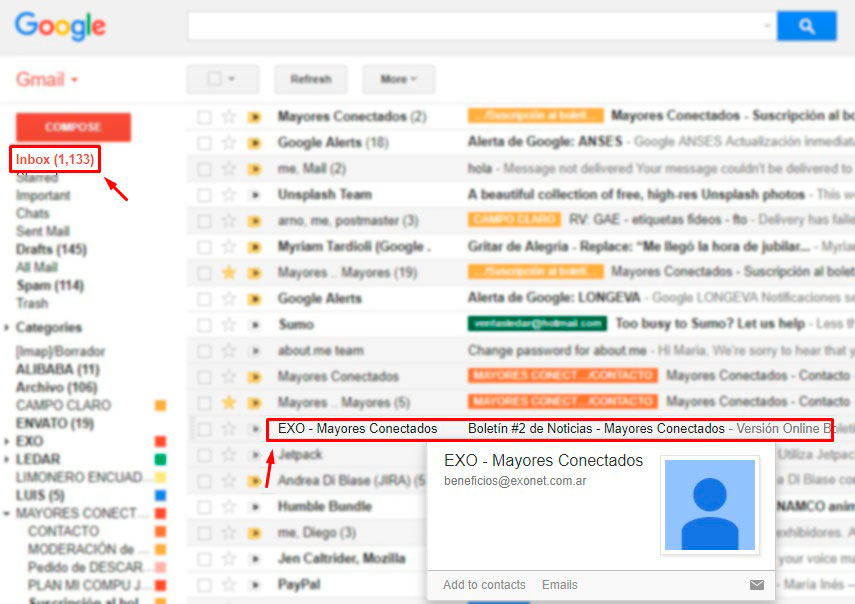
Las pestañas de Promociones y Notificaciones
En las últimas actualizaciones Gmail incorpora unas bandejas especiales para dividir los tipos de contenido que recibimos, en general, el Boletín de Mayores Conectados llegará a la pestaña o solapa de Notificaciones:

El boletín y otros correos podrían llegar también a la pestaña de Promociones:

¿Cómo evitamos que vuelva a pasar?
Abrimos el correo, que ahora está en la bandeja de recibidos, en alguna de estas dos pestañas, Notificaciones o Promociones y lo que vamos a hacer es agregar el destinatario a nuestra lista de contactos.
Ahora, con las últimas actualizaciones de Gmail se verán 3 puntitos, los pasos son los mismos, hacemos clic en «Añadir (el remitente en cuestión) a la lista de contactos»
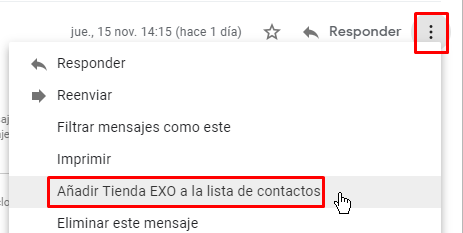
Para los usuarios de Outlook 2007
En el menú ACCIONES / Correo no deseado / Opciones del correo no deseado, Podemos configurar como «sin filtrado» o configurar otras acciones, como por ejemplo: «Remitente Seguro».
¡Esperamos te resulte de utilidad!
No dudes en dejarnos tus comentarios, todos son leídos.





 (4,12 de 5)
(4,12 de 5)
Hola Justo, estamos con una demora importante en la creación de los boletines, pronto nos pondremos al día! Saludos
cual es problema que no recibo en la bandeja de mi correo la inscripción de mayores conectado
quiero aprender computación por intermedio de mayores conectados
Primera vez que me comunico y siempre con dificultad x comunicarme con Internet .Contenta de haberme comunicado con Uds.espero conseguir lo pedido para manejarme mejor .Excelente Gracias
Realmente interesante y muy útil.
Es todo realmente interesante y muy útil.